Windows 7 está conosco há 10 longos anos. No entanto, nada dura para sempre e, depois de vários meses anunciando isso, em janeiro de 2020 esse sistema operacional chegou ao fim. A partir de agora, o Windows 7 não é mais compatível, não recebe atualizações ou patches de segurança, e a menor falha detectada neste sistema colocará todos os usuários em perigo. Igual ao Windows XP. Os usuários que ainda têm este sistema operacional instalado devem escolher entre atualizar para o Windows 10 ou dar o salto para um sistema operacional alternativo, como Ubuntu .
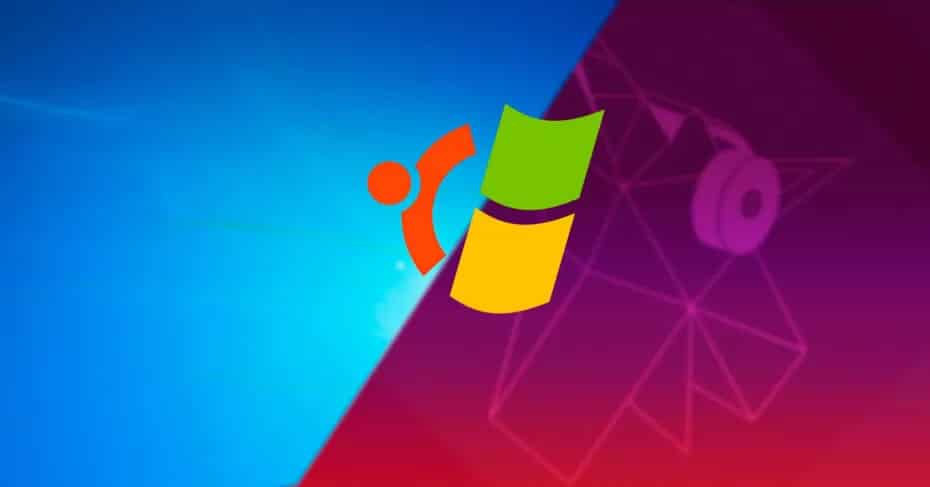
Ubuntu é um dos mais populares Linux distribuições nós podemos encontrar. Esta distribuição é baseada no Debian e oferece aos usuários um equilíbrio perfeito entre facilidade, usabilidade e filosofia Linux. Essa é uma das melhores distribuições para começar a aprender esse sistema operacional, embora possamos estar interessados em optar por uma distribuição alternativa com outros recursos e benefícios.
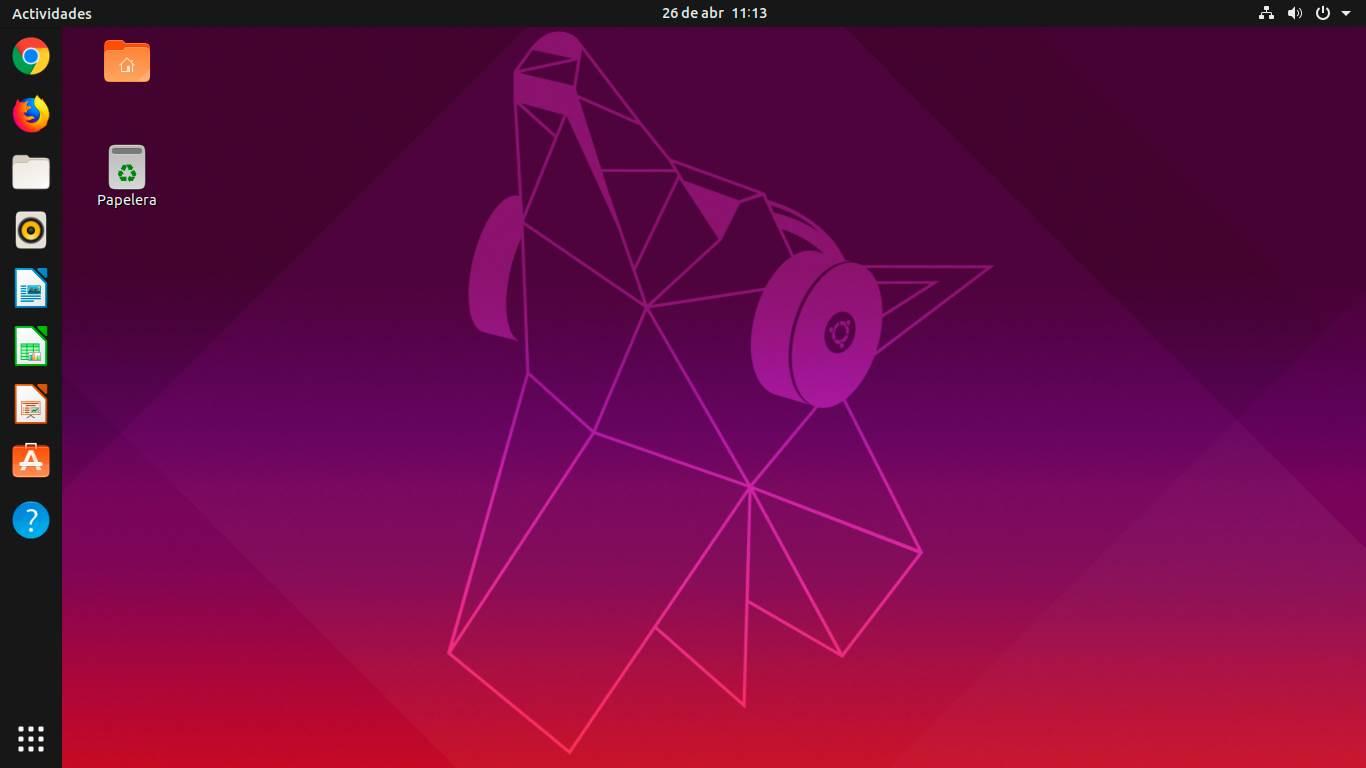
Esta distribuição é uma das melhores opções para usuários do Windows 7 que não desejam mudar para o Windows 10. Ubuntu oferece um ambiente claro e simples de usar, com um bom conjunto de pacotes e programas instalados por padrão, além de oferecer segurança. o desempenho característico desses sistemas, mesmo em computadores relativamente antigos. No entanto, mudar do Windows para o Linux gera muito medo por parte dos usuários, que se perguntam muitas coisas sobre o que ganharão, perderão e tudo o que devem saber sobre esse novo sistema operacional que fará parte do seu dia. hoje.
Diferenças de instalação entre Windows e Linux
Ambos os sistemas operacionais são semelhantes. Por exemplo, ambos são distribuídos no formato ISO, temos que grave-o em um DVD ou memória USB para instalá-lo e inicializar o computador a partir da referida mídia de instalação. Nos dois casos, o processo de instalação é baseado em copiar todos os dados do sistema para o disco rígido e concluir uma configuração inicial. E formatar uma unidade implica a perda de todos os dados nela. Os assistentes de instalação incluem sua própria ferramenta de formatação.
No entanto, também existem diferenças importantes entre os dois sistemas. Por exemplo, no caso do Linux, podemos executar o sistema operacional em RAM com o Ubuntu Live, para testá-lo antes de instalá-lo no PC.
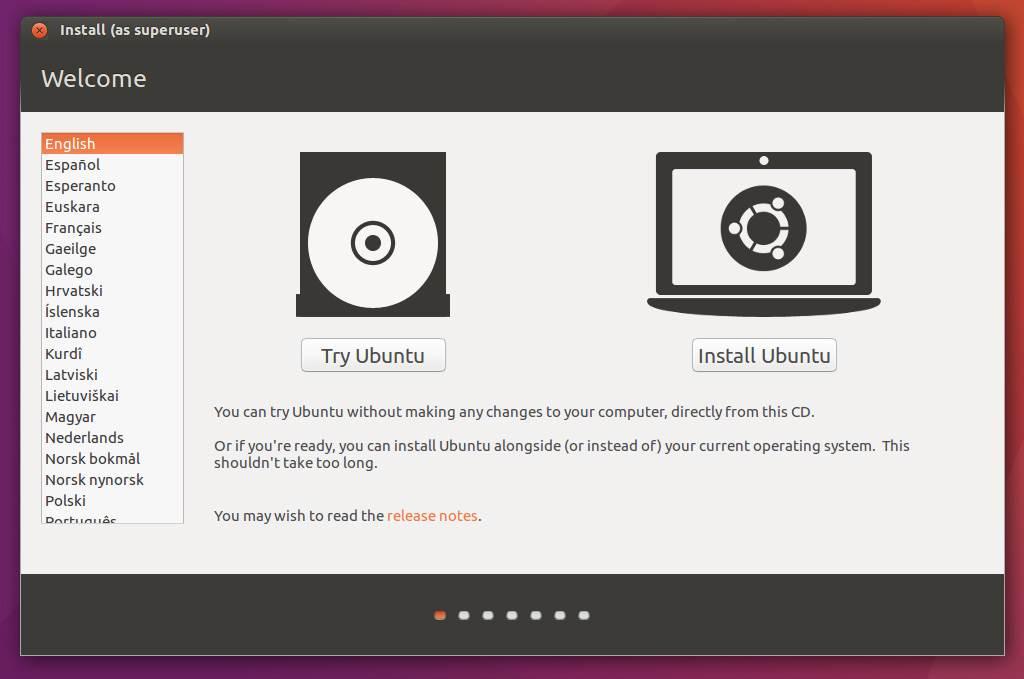
Há também muitas mudanças no sistema de arquivos e partições . O Windows, por exemplo, nomeia todas as partições com letras (C: /, D: /, E: /, etc.), enquanto o Linux o faz com pontos de montagem (/ dev / sda1 (primeira partição (1) do primeiro disco rígido (a)), / dev / sdb3 (terceira partição (3) do segundo disco rígido (b), etc.) No Linux, as partições são montadas em “pontos de montagem”, por exemplo, / home para a partição do pessoal pasta, / data para uma partição de dados, / games para uma unidade de jogo, etc.
O sistema de arquivos também é diferente. O Windows, por exemplo, usa NTFS, enquanto o Ubuntu aposta EXT4.
Tudo o que ganhamos ou perdemos
De um modo geral, passando do Windows para o Linux, perdemos quase nada. Embora seja verdade que muitas coisas podem ficar muito complicadas. A primeira coisa a ter em mente é que o Linux tem seus próprios programas e são diferentes do Windows. Existem programas que podemos encontrar para ambos os sistemas operacionais, mas outros, como Office or Photoshop, não possui uma versão para Linux. Isso significa que devemos procurar alternativas para esses programas (como LibreOffice or GIMP), ou devemos usar ferramentas, como Vinho, para instalar e usar programas do Windows no Linux.
O que ganhamos é muitas vantagens sobre o Windows. Por exemplo, Ubuntu (como a maioria das distribuições Linux) é totalmente gratuito. Não teremos que pagar licenças nem procurar ativadores com malware para ter nosso Linux completamente legal e atualizado. Atualizações de distros como o Ubuntu geralmente são muito mais frequentes que o Windows, especialmente em termos de segurança, portanto nosso PC estará sempre protegido.
Segurança é outro aspecto fundamental do Linux. Embora haja malware para Ubuntu e outras distros, a probabilidade de ser infectado por ele ou de ser vítima de um ataque ao computador é praticamente nula. Nem precisamos instalar um antivírus em nosso PC, então o desempenho será muito melhor.
E este é outro dos pontos fortes do Linux: desempenho. As distribuições Linux consomem muito menos recursos do que qualquer versão do Windows. Portanto, se dermos o salto para esta distribuição, nosso computador será mais rápido e mais leve, podendo ser aproveitado muito melhor.
Por fim, indique que o Ubuntu oferece duas maneiras de instalar no computador. O primeiro é o normal maneira , instalar os programas e aplicativos padrão próximos ao sistema operacional e o segundo, o mínimo, forma muito menor e mais leve que nos dá mais controle sobre os pacotes e programas que queremos ou precisamos.
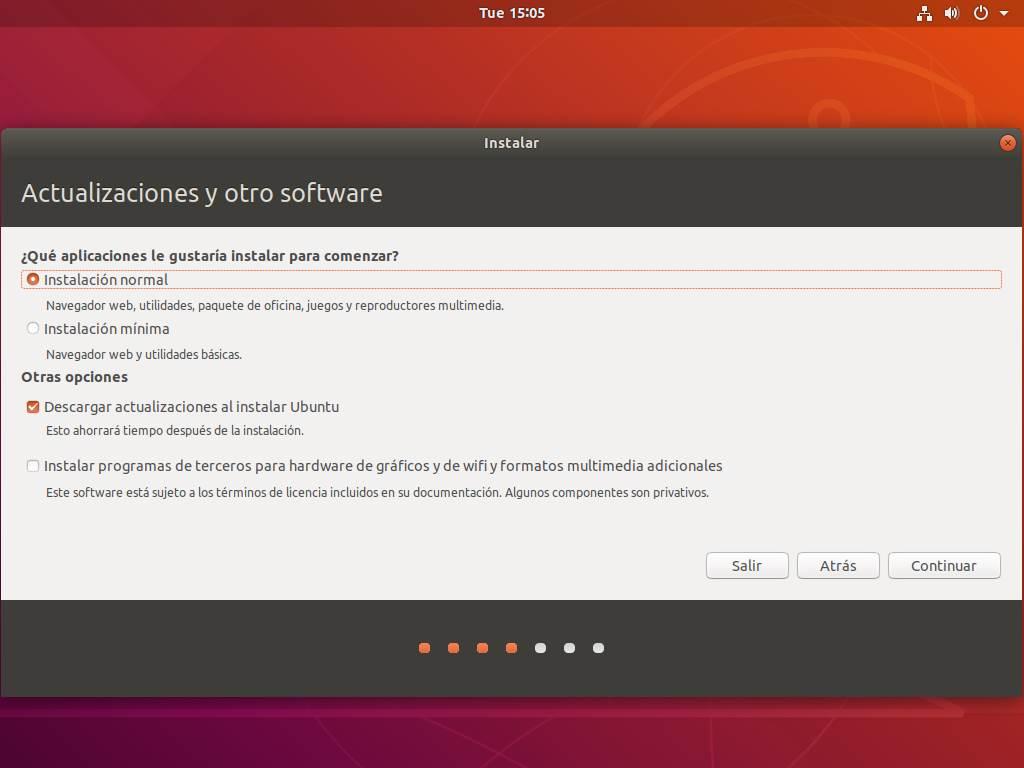
O Ubuntu é atualizado a cada 6 meses (como o Windows 10), mas cada uma dessas versões tem suporte de 9 meses. Recomendamos que você baixe e instale as edições LTS. Os novos LTS partem a cada dois anos, com todas as novidades, e seu suporte mínimo é de 5 anos. Muito mais confortável.
Diferentes maneiras de usar o Ubuntu com o Windows 7
Existem várias maneiras de configurar o Ubuntu se iniciarmos em um computador com Windows 7:
- Virtualizar: o mais simples, mas menos recomendado. Se não queremos virar as costas ao Windows 7, podemos usar uma máquina virtual VMware ou VirtualBox para instalar o Ubuntu em cima do Windows 7 e poder testar este sistema antes de instalá-lo fisicamente no PC. Continuamos rodando o Windows 7, portanto, os perigos são os mesmos de não usar o Ubuntu.
- Dual Boot : podemos optar por instalar o Ubuntu próximo ao Windows 7. Para isso, é usada uma segunda partição ou um segundo disco rígido e um gerenciador de inicialização. Temos os dois sistemas operacionais e, quando ligamos o computador, podemos escolher qual dos dois inicializar.
- Multi-boot : igual à inicialização dupla, mas com três ou mais sistemas operacionais. Por exemplo, Windows 7, Windows 10, Ubuntu e Hackintosh.
- Substitua o Windows 7 . Esta opção remove o Windows 7 do disco rígido e instala o Ubuntu. O processo é destrutivo, portanto, antes de realizá-lo, precisamos fazer uma cópia de backup de todos os dados em um disco rígido ou em uma unidade externa.
Vamos escolher a opção que escolhermos, o próprio assistente de instalação do Ubuntu nos guiará pelo processo. O que recomendamos da ITIGIC é experimentar primeiro o Ubuntu em uma máquina virtual e, caso convença você e a instalação não for um problema, faça um backup dos dados e substitua o Windows 7 por esta distro Canonical. O próprio assistente de instalação oferece uma opção para isso.
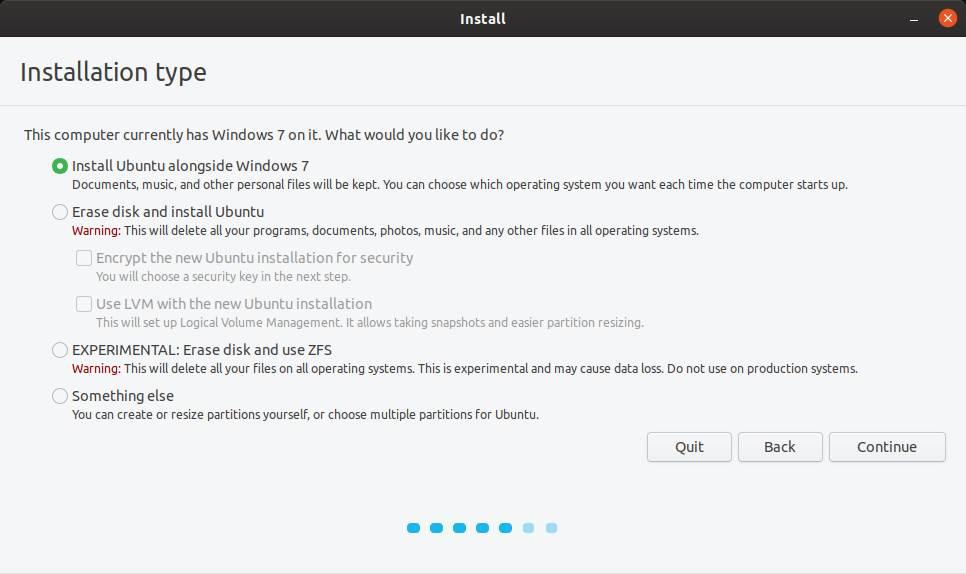
Como atualizar para o Ubuntu
Canônico publicou um guia para atualizar do Windows 7 para o Ubuntu. No entanto, não sabemos por que, este guia é desnecessariamente complicado e confuso. A única coisa que devemos fazer para isso é baixar o Ubuntu (recomendamos o LTS) do seguinte link e, assim que tivermos o ISO em nosso PC, crie uma instalação USB com alguma ferramenta como Rufus.
Fazemos uma cópia de backup de todos os dados em nosso PC (em outra partição, em um disco rígido externo, na nuvem etc.), desligamos o computador e iniciamos com o Ubuntu Live USB. Escolhemos o idioma espanhol, instalamos o Ubuntu e seguiremos as etapas até o final. O único ponto em que devemos prestar atenção é escolher se queremos substituir o Windows pelo Ubuntu ou instalá-lo em uma inicialização dupla.
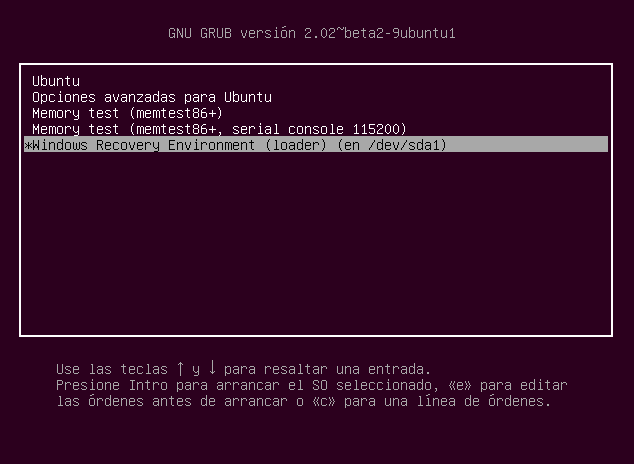
Quando o processo de instalação terminar, substituiremos o Windows 7 pelo Ubuntu. Nossa segurança e desempenho do computador terão se multiplicado. Podemos começar a aprender como usar esse novo sistema operacional, algo que, mesmo se formos ruins em computação, não terá nenhuma dificuldade.